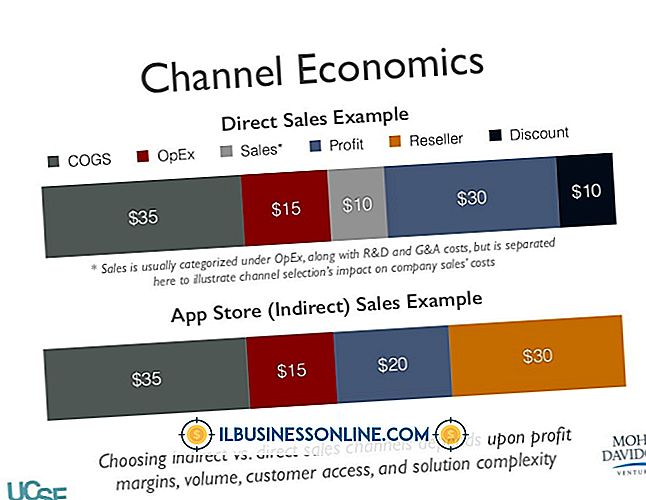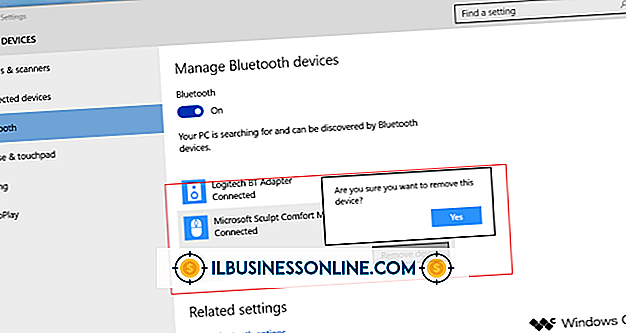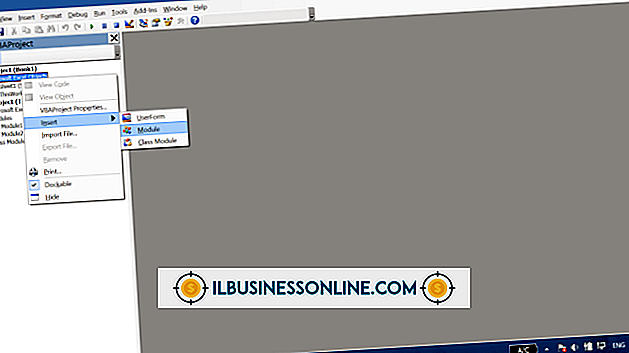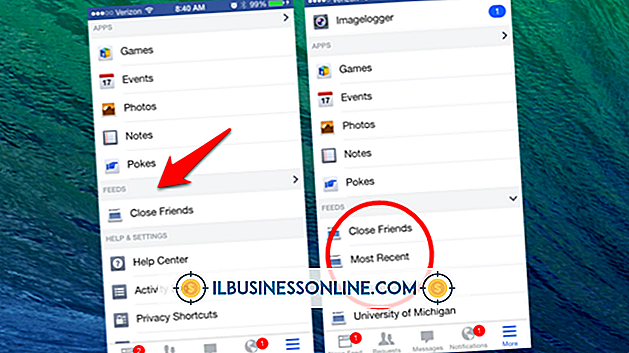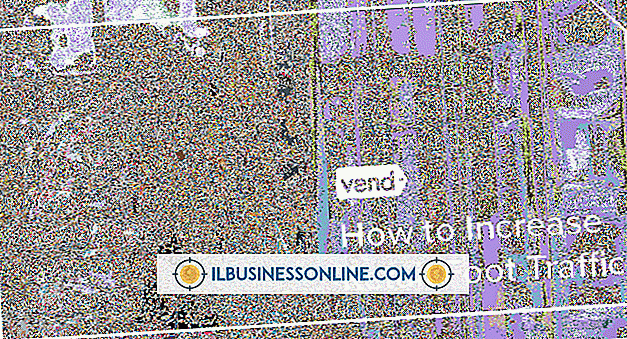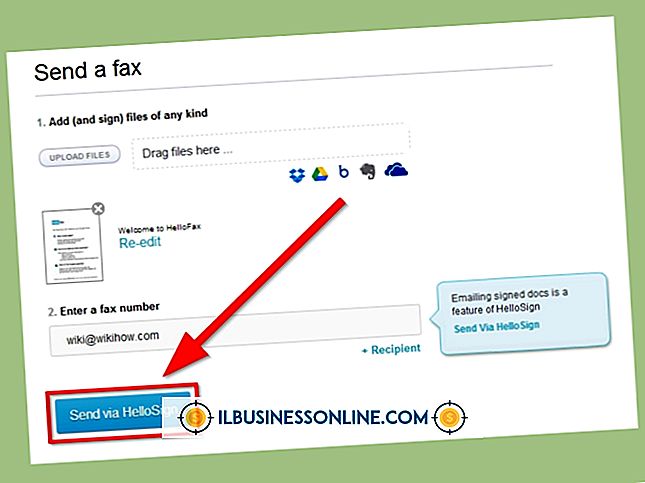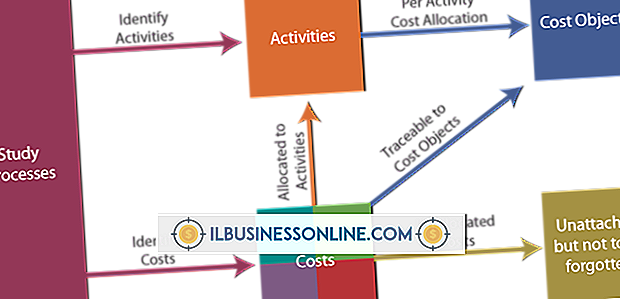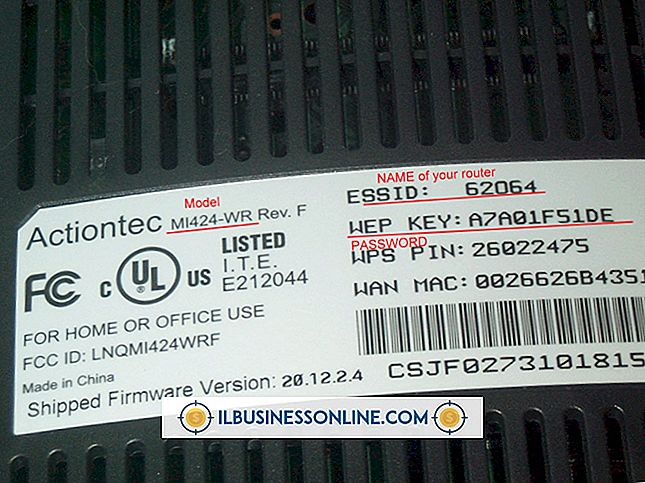Warum wird ein Router nicht unter Verbindungen auf einem Laptop angezeigt?

Ein Laptop kann einen bestimmten Router aufgrund eines fehlerhaften Setups oder eines schwachen Signals möglicherweise nicht finden. Sowohl der Router als auch der Laptop müssen ordnungsgemäß konfiguriert sein, um miteinander kommunizieren zu können. Eine kabelgebundene Ethernet-Verbindung zu einem Router wird nicht in der Verbindungsliste angezeigt. Stattdessen wird es als Hintergrundprogramm im Benachrichtigungsbereich der Windows-Taskleiste angezeigt.
Router Power und Konfiguration
Der Router muss eingeschaltet und konfiguriert sein, damit der Laptop ihn sehen kann. Router müssen über eine Kabelverbindung eingerichtet werden, bevor sie ein Wi-Fi-Signal übertragen können, um zu verhindern, dass ein offenes, kennwortfreies Netzwerk entsteht, auf das jeder zugreifen und entführen kann. Der Laptop sollte den Router in der Verbindungsliste sehen können, nachdem er eingerichtet wurde und über WLAN sendet.
Wi-Fi auf dem Laptop aktiviert
Viele Laptops verfügen über eine Tastenkombination, mit der der WLAN-Adapter des Systems umgeschaltet wird. Der Adapter muss eingeschaltet sein, damit der Router in der Verbindungsliste angezeigt wird. Die Tastenkombination zum Einschalten des Wi-Fi-Adapters wird normalerweise durch ein Funkwellensymbol auf einer Ziffern- oder Funktionstaste dargestellt. Beim Umschalten der Wi-Fi-Einstellung müssen Sie normalerweise die Taste "Fn" oder "Function" gedrückt halten. Wi-Fi-Funkgeräte können ausgeschaltet werden, um die Lebensdauer der Batterie zu verlängern. Der Wi-Fi-Adapter benötigt möglicherweise spezielle Treiber, um auf dem Computer zu arbeiten. Sie können diese aktualisieren, indem Sie über eine Kabelverbindung eine Verbindung zum Internet herstellen und Windows Update ausführen.
Signalinterferenz
Der Laptop kann den Router aufgrund von Interferenzen mit anderen Geräten möglicherweise nicht sehen. Andere Wi-Fi-Netzwerke können eine Hauptquelle für Interferenzen sein. Geräte wie Mikrowellen, schnurlose Telefone, drahtlose Videokamerasysteme und Leuchtstofflampen können das Wi-Fi-Signal stören. Die Interferenz wird umso problematischer, je weiter der Laptop vom Router kommt. Laut dem PC Magazine haben Wireless-N- und Wireless-AC-Geräte eine Reichweite von bis zu 230 Fuß, Wireless-A-Geräte verlieren jedoch bei 95 Fuß vollständig das Signal.
Frequenz
Wi-Fi-Router und Wi-Fi-Adapter, die auf einem anderen als dem Wireless-N-Standard laufen, werden auf einer von zwei möglichen Frequenzen gesendet: 2, 4 GHz und 5, 0 GHz. Wireless-N unterstützt beide Bänder. Wireless-B- und Wireless-G-Geräte nutzen das 2, 4-GHz-Band, während Wireless-AC- und Wireless-A-Geräte das 5, 0-GHz-Band verwenden. Ein Laptop mit einem Wireless-G-Adapter kann keinen Wireless-AC-Router sehen. Geräte, die dieselbe Frequenz verwenden, können sich sehen und die Verbindung auf das Leistungsniveau des älteren Standards herabstufen.
Versteckte SSID
Ein Router mit einer versteckten Service Set Identifier wird nicht in der Liste angezeigt. Wi-Fi-Geräte verwenden SSIDs, um zwischen Netzwerken zu unterscheiden. Durch das Ausblenden von SSIDs wird eine zusätzliche Sicherheitsebene geschaffen, bei der Benutzer beim Herstellen der Verbindung die SSID und das Kennwort des Netzwerks eingeben müssen. Wi-Fi-Geräte können Netzwerke mit verborgenen SSIDs sehen, diese jedoch ohne Namen anzeigen. Wenn Sie eine Verbindung zu einem solchen Netzwerk herstellen müssen, konfigurieren Sie entweder den Router für das Broadcasting der SSID oder geben Sie die SSID manuell in die WLAN-Einstellungen Ihres Betriebssystems ein.